win10打开防火墙出错0x6d9 如何修复防火墙打开出错0x6D9
更新时间:2023-11-06 13:57:31作者:yang
win10打开防火墙出错0x6d9,在使用Windows 10操作系统时,有时会遇到打开防火墙时出现错误代码0x6D9的问题,这个问题会导致我们无法正常使用防火墙功能,从而给电脑的安全性带来一定的风险。幸运的是我们可以通过一些简单的方法来修复这个错误,以确保我们的电脑能够正常打开防火墙,并提供良好的保护。接下来我们将介绍一些修复防火墙打开出错0x6D9的方法。
具体方法:
1.出现错误代码:0×6D9的信息的原因,很多时候都是因为Win7旗舰版系统默认禁用了Windows防火墙服务而造成的。其实只需打开Windows firewall服务就可以了,启动防火墙还有可能出现下图这种情况,也是同样的解决办法。
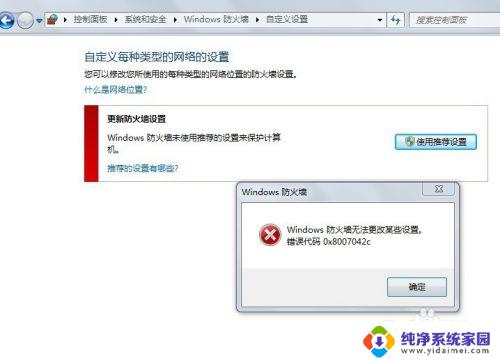
2.点击“Win+R”打开“运行”窗口
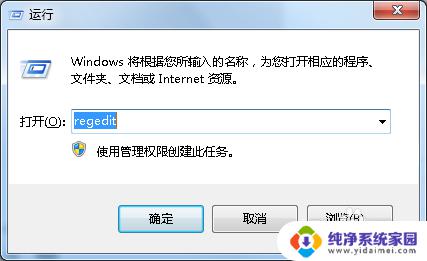
3.在里面直接输入“services.msc”字符,点击回车键,打开服务窗口
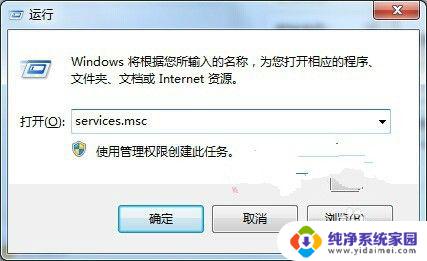
4.服务窗口打开后在右边找到Windows Firewall服务,并双击打开

5.打开Windows Firewall的属性窗口之后,将其切换到“常规”标签页。把里面的启动类型修改成“手动”或者“自动”,在点击“应用”
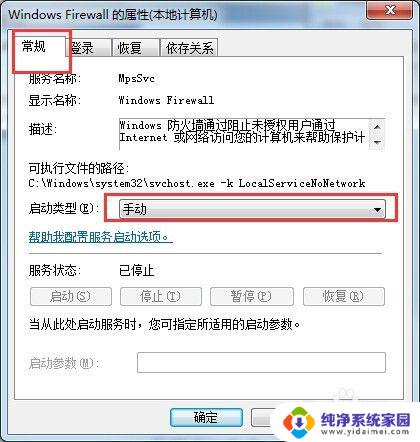
6.在此常规标签页里面,把服务状态设置成“启动”,再单击“确定”就可以了
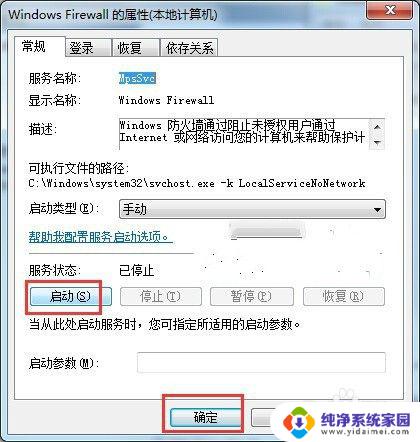
以上是解决Win10打开防火墙出错0x6d9的全部方法,如有不明白的地方,请按照本文所述的步骤进行操作,希望本文能对您有所帮助。
win10打开防火墙出错0x6d9 如何修复防火墙打开出错0x6D9相关教程
- 为什么电脑防火墙打不开 Win10防火墙打不开怎么办
- 0x80070422防火墙错误 win10防火墙启动错误代码0x80070422怎么办
- windows开启防火墙命令 win10如何通过命令打开防火墙功能
- win10退出防火墙 Win10系统如何关闭防火墙
- 电脑如何打开防火墙设置 win10防火墙关闭方法
- win10开启防火墙服务 Win10系统如何手动启动Windows防火墙服务
- w10怎么关闭病毒防护和防火墙 win10系统病毒防护和防火墙关闭方法
- win10防火墙打不开,找不到网络设备 电脑win10防火墙无法打开怎么办
- win10怎样关闭防火墙 Win10如何关闭防火墙设置
- 如何关闭window防火墙 Win10自带防火墙如何关闭
- 怎么查询电脑的dns地址 Win10如何查看本机的DNS地址
- 电脑怎么更改文件存储位置 win10默认文件存储位置如何更改
- win10恢复保留个人文件是什么文件 Win10重置此电脑会删除其他盘的数据吗
- win10怎么设置两个用户 Win10 如何添加多个本地账户
- 显示器尺寸在哪里看 win10显示器尺寸查看方法
- 打开卸载的软件 如何打开win10程序和功能窗口